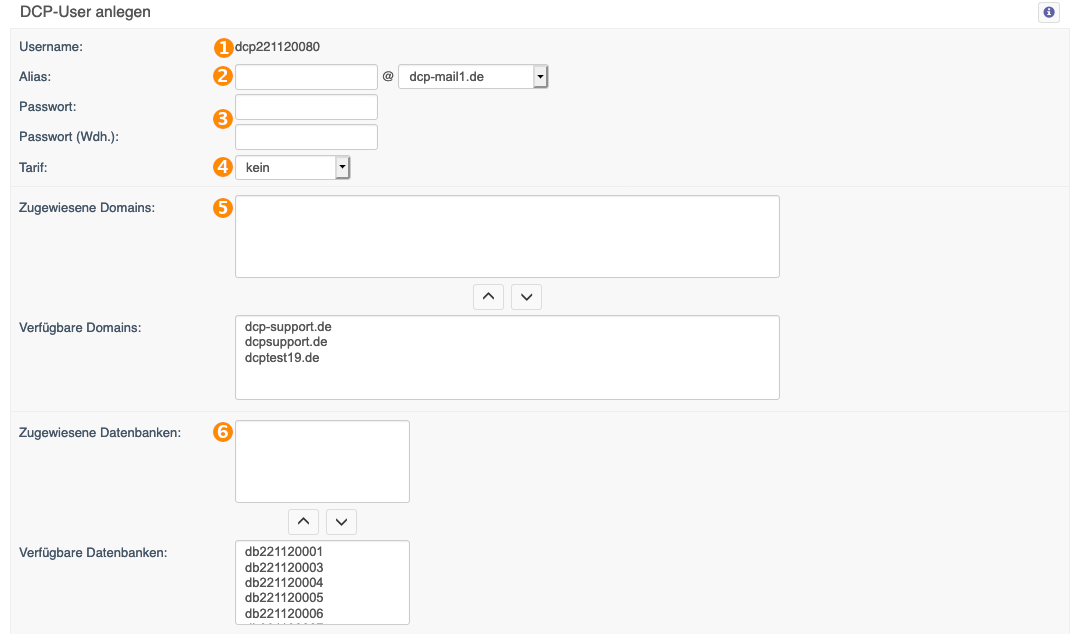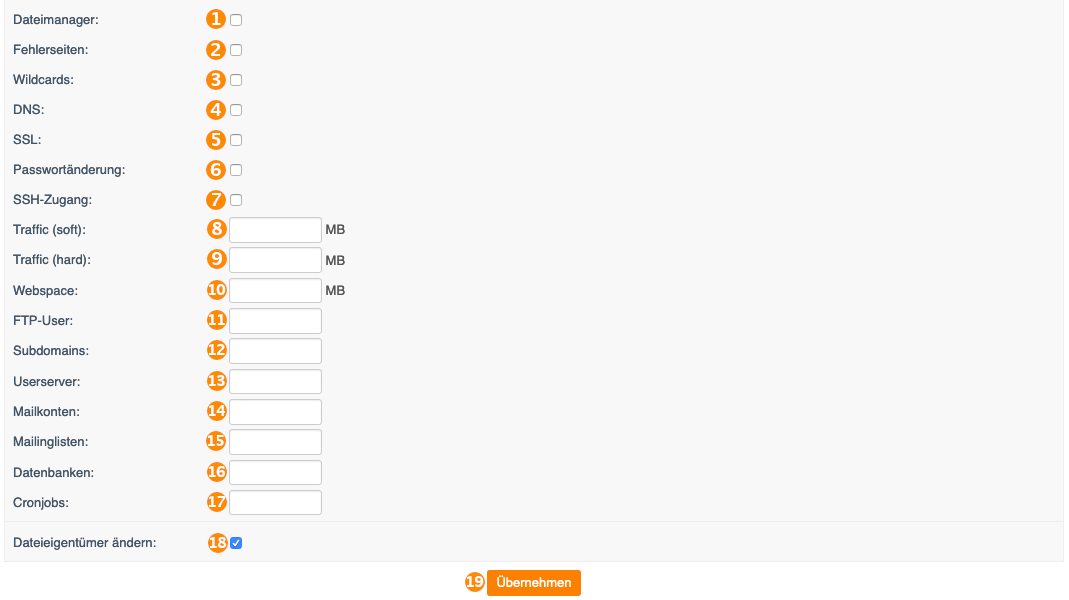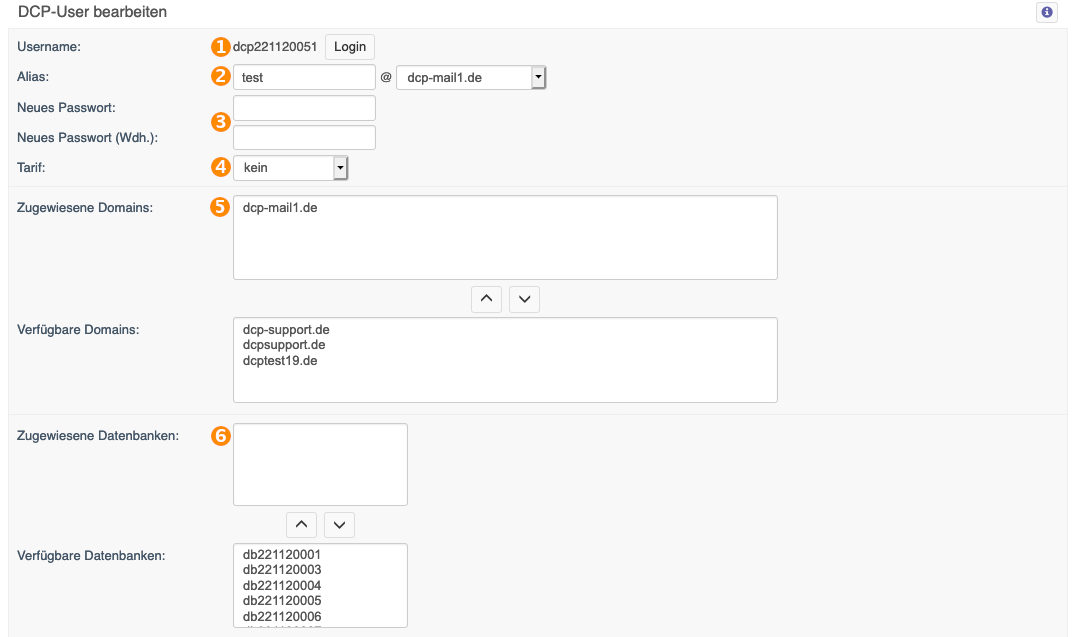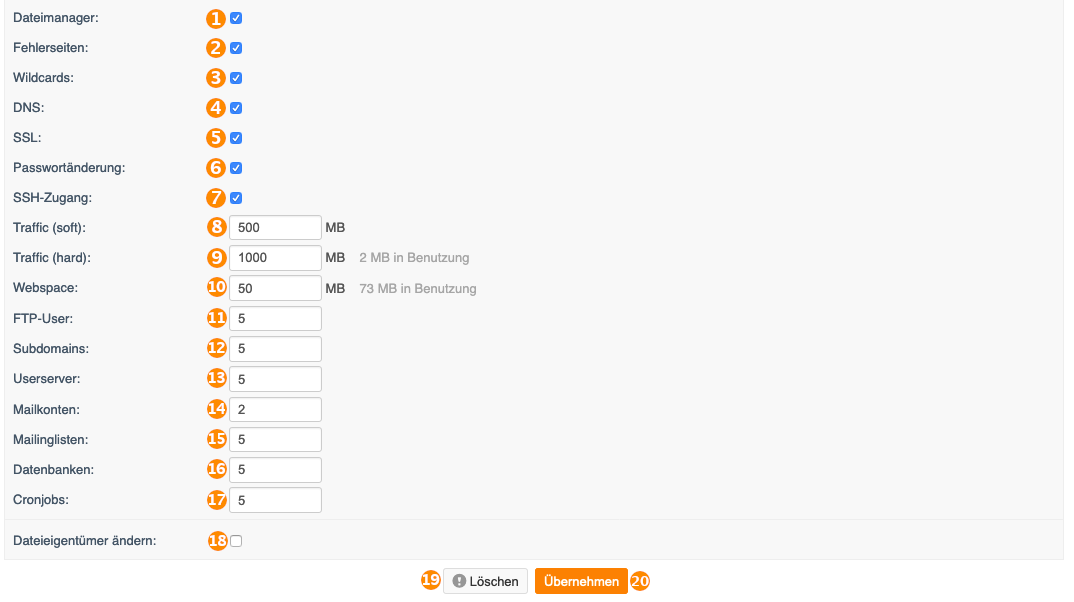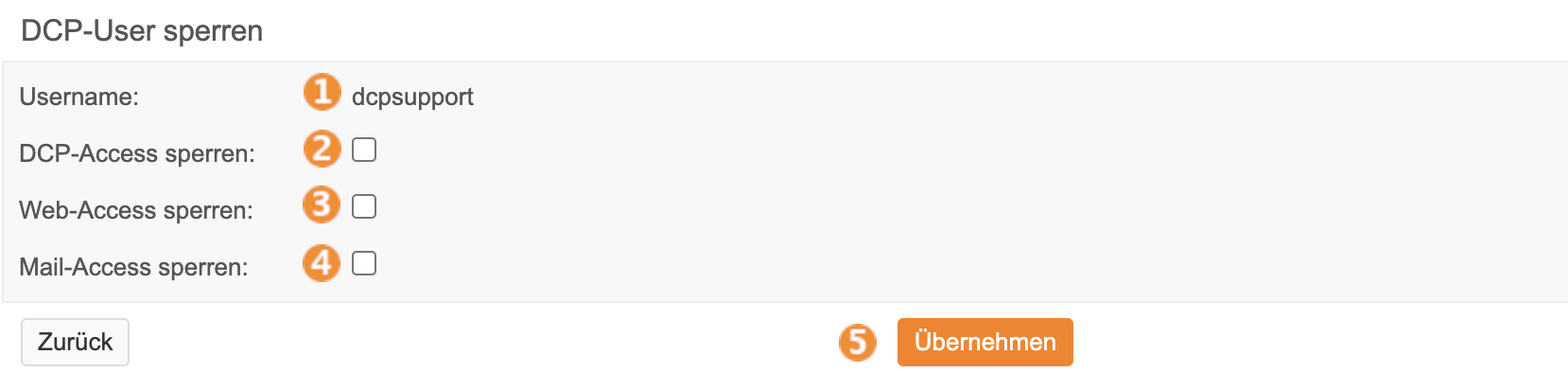DCP-User: Unterschied zwischen den Versionen
Ks (Diskussion | Beiträge) Keine Bearbeitungszusammenfassung |
Rb (Diskussion | Beiträge) Keine Bearbeitungszusammenfassung |
||
| (3 dazwischenliegende Versionen von 2 Benutzern werden nicht angezeigt) | |||
| Zeile 1: | Zeile 1: | ||
[[category: | [[category:Webhosting]][[category:fertig]] | ||
==DCP-User allgemein== | ==DCP-User allgemein== | ||
Mit dieser Funktion können Sie über das DCP eigene DCP-User anlegen. So können Sie Ihren Kunden einen eigenen Zugriff auf das DCP ermöglichen, so dass der Kunde seine Domains und Datenbanken selbst verwalten kann. | Mit dieser Funktion können Sie über das DCP eigene DCP-User anlegen. So können Sie Ihren Kunden einen eigenen Zugriff auf das DCP ermöglichen, so dass der Kunde seine Domains und Datenbanken selbst verwalten kann. | ||
Über den DCP-Zugang hat der Kunde einen eigenen Zugriff auf das PHPMyAdmin, in dem er nur seine eigenen Datenbanken einsehen kann. Der DCP-User kann hier auch selbst die E-Mail Accounts seiner Domains verwalten. | Über den DCP-Zugang hat der Kunde einen eigenen Zugriff auf das PHPMyAdmin, in dem er nur seine eigenen Datenbanken einsehen kann. Der DCP-User kann hier auch selbst die E-Mail Accounts seiner Domains verwalten. | ||
Sie können für jeden einzelnen DCP-User einstellen, wie viel Webspace, E-Mail Accounts etc. er anlegen bzw. nutzen darf. Sie haben auch die Möglichkeit, den DCP-Usern bestimmte Tarife, die Sie zuvor definiert haben, zuzuweisen. | Sie können für jeden einzelnen DCP-User einstellen, wie viel Webspace, E-Mail Accounts etc. er anlegen bzw. nutzen darf. Sie haben auch die Möglichkeit, den DCP-Usern bestimmte Tarife, die Sie zuvor definiert haben, zuzuweisen. | ||
==Übersicht angelegter DCP-User== | ==Übersicht angelegter DCP-User== | ||
[[File:Dcp user.png]] | |||
#In der ersten Spalte wird Ihnen die Kundennummer eines DCP-Users angezeigt, sofern Sie den User einem angelegten Kunden zugeordnet haben. Ist der User keiner Kundennummer zugeordnet, bleibt dieses Feld leer. | #In der ersten Spalte wird Ihnen die Kundennummer eines DCP-Users angezeigt, sofern Sie den User einem angelegten Kunden zugeordnet haben. Ist der User keiner Kundennummer zugeordnet, bleibt dieses Feld leer. | ||
#In diesem Feld wird Ihnen der Benutzername des DCP-Users angezeigt. Zur besseren Erkennung wird Ihnen in Klammern der Alias des Users angezeigt, falls Sie einen angegeben haben. | #In diesem Feld wird Ihnen der Benutzername des DCP-Users angezeigt. Zur besseren Erkennung wird Ihnen in Klammern der Alias des Users angezeigt, falls Sie einen angegeben haben. | ||
#In dieser Spalte wird Ihnen angezeigt, wie viel Traffic der entsprechende DCP-User im aktuellen Monat erzeugt hat. | #In dieser Spalte wird Ihnen angezeigt, wie viel Traffic der entsprechende DCP-User im aktuellen Monat erzeugt hat. | ||
#In | #In dieser Spalte wird Ihnen angezeigt, wie viel Webspace der Kunde belegt. Bitte beachten Sie, dass es sich hierbei nicht um eine Anzeige in Echtzeit handelt. Die Webspace-anzeige wird alle 30 Minuten aktualisiert. Außerdem wird hier nur der Webspace angezeigt, den der DCP-User direkt verbraucht und zum Beispiel nicht der Webspace, der durch die vom DCP-User angelegten FTP-User verbraucht wird. | ||
#In der letzten Spalte sehen Sie wie viele Datenbanken dem Dcp-User zugewiesen sind. | |||
#Klicken Sie auf "'''+ Neu anlegen'''", um einen neuen Dcp-User anzulegen. | |||
#Wenn Sie mit der Maus über die Liste gehen, verfärbt sich die Zeile des jeweiligen Eintrages, über dem Sie sich gerade mit dem Mauszeiger befinden, blau. Klicken Sie auf einen Eintrag, um den DCP-User zu bearbeiten. | #Wenn Sie mit der Maus über die Liste gehen, verfärbt sich die Zeile des jeweiligen Eintrages, über dem Sie sich gerade mit dem Mauszeiger befinden, blau. Klicken Sie auf einen Eintrag, um den DCP-User zu bearbeiten. | ||
==DCP-User anlegen== | ==DCP-User anlegen== | ||
===Accountdaten=== | ===Accountdaten=== | ||
[[File:Dcp user anlegen.png]] | |||
#Username | #Username | ||
| Zeile 30: | Zeile 33: | ||
===Tarifeigenschaften=== | ===Tarifeigenschaften=== | ||
[[File:Dcp user tarief.png]] | |||
#Dateimanager | #Dateimanager | ||
#*Wenn Sie dem DCP-User Zugriff auf den Dateimanager geben möchten, aktivieren Sie diese Klickbox. | #*Wenn Sie dem DCP-User Zugriff auf den Dateimanager geben möchten, aktivieren Sie diese Klickbox. | ||
| Zeile 38: | Zeile 44: | ||
#DNS | #DNS | ||
#*Diese Checkbox legt fest, ob der DCP-User Zugriff auf die DNS-Zonenkonfiguration der ihm zugeordneten Domains hat. | #*Diese Checkbox legt fest, ob der DCP-User Zugriff auf die DNS-Zonenkonfiguration der ihm zugeordneten Domains hat. | ||
#SSL | |||
#*Diese Checkbox legt fest, ob der DCP-User Zugriff auf die SSL-Zertifikate, der ihm zugeordneten Domains, hat. | |||
#Passwortänderung | #Passwortänderung | ||
#*Wenn der DCP-User sein Passwort eigenständig über seinen DCP-Zugang ändern darf, aktivieren Sie diese Checkbox. | #*Wenn der DCP-User sein Passwort eigenständig über seinen DCP-Zugang ändern darf, aktivieren Sie diese Checkbox. | ||
| Zeile 69: | Zeile 77: | ||
==DCP-User bearbeiten== | ==DCP-User bearbeiten== | ||
===Accountdaten=== | ===Accountdaten=== | ||
[[File:Dcp user bearbeiten.png]] | |||
#Username | #Username | ||
#*Der Username wird vom System vorgegeben. Er setzt sich zusammen aus dem Wort "dcp", Ihrer Account-ID und einer fortlaufenden Nummer. | #*Der Username wird vom System vorgegeben. Er setzt sich zusammen aus dem Wort "dcp", Ihrer Account-ID und einer fortlaufenden Nummer. | ||
| Zeile 83: | Zeile 94: | ||
===Tarifeigenschaften=== | ===Tarifeigenschaften=== | ||
[[File:Dcp user tarrife bearbeiten.png]] | |||
#Dateimanager | #Dateimanager | ||
#*Wenn Sie dem DCP-User Zugriff auf den Dateimanager geben möchten, aktivieren Sie diese Klickbox. | #*Wenn Sie dem DCP-User Zugriff auf den Dateimanager geben möchten, aktivieren Sie diese Klickbox. | ||
| Zeile 91: | Zeile 105: | ||
#DNS | #DNS | ||
#*Diese Checkbox legt fest, ob der DCP-User Zugriff auf die DNS-Zonenkonfiguration der ihm zugeordneten Domains hat. | #*Diese Checkbox legt fest, ob der DCP-User Zugriff auf die DNS-Zonenkonfiguration der ihm zugeordneten Domains hat. | ||
#SSL | |||
#*Diese Checkbox legt fest, ob der DCP-User Zugriff auf die SSL-Zertifikate, der ihm zugeordneten Domains, hat. | |||
#Passwortänderung | #Passwortänderung | ||
#*Wenn der DCP-User sein Passwort eigenständig über seinen DCP-Zugang ändern darf, aktivieren Sie diese Checkbox. | #*Wenn der DCP-User sein Passwort eigenständig über seinen DCP-Zugang ändern darf, aktivieren Sie diese Checkbox. | ||
| Zeile 121: | Zeile 137: | ||
#Übernehmen | #Übernehmen | ||
#*Klicken Sie hier, um Ihre Änderungen an dem DCP-User zu speichern. | #*Klicken Sie hier, um Ihre Änderungen an dem DCP-User zu speichern. | ||
{{:DCP-User_sperren}} | |||
Aktuelle Version vom 30. Mai 2024, 19:08 Uhr
DCP-User allgemein
Mit dieser Funktion können Sie über das DCP eigene DCP-User anlegen. So können Sie Ihren Kunden einen eigenen Zugriff auf das DCP ermöglichen, so dass der Kunde seine Domains und Datenbanken selbst verwalten kann. Über den DCP-Zugang hat der Kunde einen eigenen Zugriff auf das PHPMyAdmin, in dem er nur seine eigenen Datenbanken einsehen kann. Der DCP-User kann hier auch selbst die E-Mail Accounts seiner Domains verwalten. Sie können für jeden einzelnen DCP-User einstellen, wie viel Webspace, E-Mail Accounts etc. er anlegen bzw. nutzen darf. Sie haben auch die Möglichkeit, den DCP-Usern bestimmte Tarife, die Sie zuvor definiert haben, zuzuweisen.
Übersicht angelegter DCP-User
- In der ersten Spalte wird Ihnen die Kundennummer eines DCP-Users angezeigt, sofern Sie den User einem angelegten Kunden zugeordnet haben. Ist der User keiner Kundennummer zugeordnet, bleibt dieses Feld leer.
- In diesem Feld wird Ihnen der Benutzername des DCP-Users angezeigt. Zur besseren Erkennung wird Ihnen in Klammern der Alias des Users angezeigt, falls Sie einen angegeben haben.
- In dieser Spalte wird Ihnen angezeigt, wie viel Traffic der entsprechende DCP-User im aktuellen Monat erzeugt hat.
- In dieser Spalte wird Ihnen angezeigt, wie viel Webspace der Kunde belegt. Bitte beachten Sie, dass es sich hierbei nicht um eine Anzeige in Echtzeit handelt. Die Webspace-anzeige wird alle 30 Minuten aktualisiert. Außerdem wird hier nur der Webspace angezeigt, den der DCP-User direkt verbraucht und zum Beispiel nicht der Webspace, der durch die vom DCP-User angelegten FTP-User verbraucht wird.
- In der letzten Spalte sehen Sie wie viele Datenbanken dem Dcp-User zugewiesen sind.
- Klicken Sie auf "+ Neu anlegen", um einen neuen Dcp-User anzulegen.
- Wenn Sie mit der Maus über die Liste gehen, verfärbt sich die Zeile des jeweiligen Eintrages, über dem Sie sich gerade mit dem Mauszeiger befinden, blau. Klicken Sie auf einen Eintrag, um den DCP-User zu bearbeiten.
DCP-User anlegen
Accountdaten
- Username
- Der Username wird vom System vorgegeben. Er setzt sich zusammen aus dem Wort "dcp", Ihrer Account-ID und einer fortlaufenden Nummer.
- Alias-Name
- Der Alias-Name dient Ihnen zur besseren Erkennung eines DCP-Users in der Übersicht, hat aber ansonsten keine weitere Funktion. Er wird in dem Format einer E-Mail Adresse angelegt. Er besteht immer aus den von Ihnen frei wählbaren ersten Teil, bis zum @-Zeichen, gefolgt von einer Domain. Die Angabe der Domain ist notwendig, damit mehrere User mit dem gleichen Namen angelegt werden können, hat aber ansonsten nichts mit dem DCP-User zu tun. Sie können dem DCP-User also ohne weiteres auch einen Loginnamen mit Ihrer Hauptdomain nach dem @-Zeichen geben.
- Passwort
- Geben Sie hier das Passwort des DCP-Users an, mit dem dieser sich in sein DCP einloggen kann. Bei der Passwortlänge sowie bei den verfügbaren Zeichen gibt es keine Beschränkung.
- Tarif
- Falls Sie Tarife angelegt haben und dem neuen DCP-User einen Tarif zuordnen wollen, können Sie hier den entsprechenden Tarif auswählen. Wenn Sie keinen Tarif auswählen möchten, lassen Sie ein Eintrag auf "Default Tarif".
- Domains
- Wählen sie hier die Domains aus, die der DCP-User über das DCP verwalten können soll. Sie können jede Domain nur einem einzigen DCP-User zuordnen. Sie können durch Festhalten der "Strg"-Taste auch mehrere Domains gleichzeitig auswählen. Bitte beachten Sie, dass Sie eine Domain nicht mehreren DCP-Usern zuordnen können. Domains, die bereits einem DCP-User zugeordnet sind, erscheinen nicht in dieser Liste.
- Datenbanken
- Hier können Sie aus den bereits angelegten Datenbanken diejenigen auswählen, die der DCP-User benutzen darf. Wenn Sie hier Datenbanken auswählen, müssen Sie in den Tarifeigenschaften unbedingt noch angeben, wie viele Datenbanken dem User insgesamt zur Verfügung stehen. Existierende Datenbanken werden von der Anzahl der Datenbanken abgezogen, die der DCP-User neu anlegen kann. D.h. wenn Sie dem DCP-User bei den Tarifeigenschaften fünf Datenbanken zur Verfügung stellen und ihm hier drei Datenbanken zuweisen, kann er noch zwei weitere Datenbanken neu anlegen.
Tarifeigenschaften
- Dateimanager
- Wenn Sie dem DCP-User Zugriff auf den Dateimanager geben möchten, aktivieren Sie diese Klickbox.
- Fehlerseiten
- Stellen Sie hier ein, ob der DCP-User eigene Fehlerseiten definieren und einrichten darf.
- Wildcards
- Ob der DCP-User Wildcards für die ihm zugewiesenen Domains einrichten darf, legen Sie hier fest.
- DNS
- Diese Checkbox legt fest, ob der DCP-User Zugriff auf die DNS-Zonenkonfiguration der ihm zugeordneten Domains hat.
- SSL
- Diese Checkbox legt fest, ob der DCP-User Zugriff auf die SSL-Zertifikate, der ihm zugeordneten Domains, hat.
- Passwortänderung
- Wenn der DCP-User sein Passwort eigenständig über seinen DCP-Zugang ändern darf, aktivieren Sie diese Checkbox.
- SSH-Zugang
- Mit dieser Checkbox können Sie festlegen, ob der DCP-User einen SSH-Zugang nutzen darf.
- Traffic (soft)
- Wenn Sie hier einen Wert eintragen, erhalten Sie eine E-Mail an die unter "Reseller -> DCP-Outfit" eingetragene E-Mail Adresse, sobald der DCP-User dieses Traffic-Limit überschritten hat.
- Traffic (hard)
- Stellen Sie hier ein, wie viel Traffic ein DCP-User tatsächlich verursachen darf. Beim Überschreiten dieses Wertes werden Aufrufe der betreffenden Domains auf eine Seite weitergeleitet, die Sie im DCP unter "Reseller -> DCP-Outfit" eintragen können.
- Webspace
- Legen Sie hier fest wie viel Webspace dem DCP-User zur Verfügung steht. Der eingetragene Wert wird dem Kontingent Ihres Hauptusers abgezogen.
- FTP-User
- Mit diesem Feld können Sie festlegen, ob und wie viele zusätzliche FTP-User der DCP-User anlegen kann. Der hier zugeordnete Wert wird ebenfalls vom Kontingent des Hauptusers abgezogen.
- Subdomains
- Hier legen Sie die Anzahl der Subdomains fest, die der DCP-User zusätzlich zu den beiden Standardeinträgen "www" und dem Aufruf ohne Subdomain anlegen darf. Der eingetragene Wert wird dem Kontingent Ihres Hauptusers abgezogen.
- Userserver
- Im Tarif "Professional Web Cloudserver" können Sie über diese Wert festlegen, ob und wie viele Userserver der DCP-User erstellen kann.
- Mailkonten
- Tragen Sie hier ein, wie viele Mailkonten der DCP-User über das DCP anlegen und verwalten kann. Wenn Sie dem DCP-User mehrere Domains zugeordnet haben, so zählt dieser Wert für alle Domains. Der DCP-User kann die Konten dann unter seinen Domains frei aufteilen. Wenn Sie hier als Wert 0 setzen, wird die E-Mail Funktion im DCP des DCP-Users ausgeblendet.
- Mailinglisten
- Bei den Mailinglisten verhält es sich genau wie bei den Mailkonten, auch hier kann der DCP-User die Mailinglisten auf seine Domains nach Belieben aufteilen. Tragen Sie in diesem Feld ein, wie viele Mailinglisten der User verwalten darf. Der eingetragene Wert wird dem Kontingent Ihres Hauptusers abgezogen.
- Datenbanken
- Die Anzahl der verfügbaren MySQL-Datenbanken stellen Sie hier ein. Die Datenbanken werden hiermit noch nicht angelegt. Wenn Sie dem DCP-User Datenbankzugriff geben, kann dieser damit automatisch über das DCP auf die PHPMyAdmin-Oberfläche zugreifen und so seine Datenbanken administrieren. Der eingetragene Wert wird dem Kontingent Ihres Hauptusers abgezogen.
- Cronjobs
- Tragen Sie hier ein, wie viele Cronjobs ein DCP-User anlegen darf. Der eingetragene Wert wird dem Kontingent Ihres Hauptusers abgezogen.
- Dateieigentümer ändern
- Mit dieser Klickbox können Sie festlegen, ob bei der Erstellung des DCP-User die Dateien unterhalb der ihm zugeordneten Domains den neuerstellten Benuzer als Eigentümber zugewiesen bekommen.
- Übernehmen
- Ein Klick auf "Übernehmen" legt den DCP-User mit den gewünschten Einstellungen an.
DCP-User bearbeiten
Accountdaten
- Username
- Der Username wird vom System vorgegeben. Er setzt sich zusammen aus dem Wort "dcp", Ihrer Account-ID und einer fortlaufenden Nummer.
- Alias-Name
- Der Alias-Name dient Ihnen zur besseren Erkennung eines DCP-Users in der Übersicht, hat aber ansonsten keine weitere Funktion. Er wird in dem Format einer E-Mail Adresse angelegt. Er besteht immer aus den von Ihnen frei wählbaren ersten Teil, bis zum @-Zeichen, gefolgt von einer Domain. Die Angabe der Domain ist notwendig, damit mehrere User mit dem gleichen Namen angelegt werden können, hat aber ansonsten nichts mit dem DCP-User zu tun. Sie können dem DCP-User also ohne weiteres auch einen Loginnamen mit Ihrer Hauptdomain nach dem @-Zeichen geben.
- Passwort
- Hier können Sie ein neues Passwort für den DCP-Users eintragen. Bei der Passwortlänge sowie bei den verfügbaren Zeichen gibt es keine Beschränkung.
- Tarif
- Falls Sie Tarife angelegt haben und dem DCP-User einen anderen Tarif zuordnen wollen, können Sie hier den entsprechenden Tarif auswählen.
- Domains
- Hier sehen Sie, welche Domains Sie einem DCP-User zugeordnet haben. Sie können Domains aus dieser Auswahl entfernen oder weitere Domains hinzufügen. Sie können durch Festhalten der "Strg"-Taste auch mehrere Domains gleichzeitig auswählen. Bitte beachten Sie, dass Sie eine Domain nicht mehreren DCP-Usern zuordnen können. Domains, die bereits einem DCP-User zugeordnet sind, erscheinen nicht in dieser Liste.
- Datenbanken
- Hier können Sie aus den bereits angelegten Datenbanken diejenigen auswählen, die der DCP-User benutzen darf oder bereits zugewiesene Datenbanken entfernen.Wenn Sie hier Datenbanken auswählen, müssen Sie in den Tarifeigenschaften unbedingt noch angeben wie viele Datenbanken dem User insgesamt zur Verfügung stehen. Existierende Datenbanken werden von der Anzahl der Datenbanken abgezogen, die der DCP-User neu anlegen kann. D.h. wenn Sie dem DCP-User bei den Tarifeigenschaften fünf Datenbanken zur Verfügung stellen und ihm hier drei Datenbanken zuweisen, kann er noch zwei weitere Datenbanken neu anlegen.
Tarifeigenschaften
- Dateimanager
- Wenn Sie dem DCP-User Zugriff auf den Dateimanager geben möchten, aktivieren Sie diese Klickbox.
- Fehlerseiten
- Stellen Sie hier ein, ob der DCP-User eigene Fehlerseiten definieren und einrichten darf.
- Wildcards
- Ob der DCP-User Wildcards für die ihm zugewiesenen Domains einrichten darf, legen Sie hier fest.
- DNS
- Diese Checkbox legt fest, ob der DCP-User Zugriff auf die DNS-Zonenkonfiguration der ihm zugeordneten Domains hat.
- SSL
- Diese Checkbox legt fest, ob der DCP-User Zugriff auf die SSL-Zertifikate, der ihm zugeordneten Domains, hat.
- Passwortänderung
- Wenn der DCP-User sein Passwort eigenständig über seinen DCP-Zugang ändern darf, aktivieren Sie diese Checkbox.
- SSH-Zugang
- Mit dieser Checkbox können Sie festlegen, ob der DCP-User einen SSH-Zugang nutzen darf.
- Traffic (soft)
- Wenn Sie hier einen Wert eintragen, erhalten Sie eine E-Mail an die unter "Reseller -> DCP-Outfit" eingetragene E-Mail Adresse, sobald der DCP-User dieses Traffic-Limit überschritten hat.
- Traffic hard
- Stellen Sie hier ein, wie viel Traffic ein DCP-User tatsächlich verursachen darf. Beim Überschreiten dieses Wertes werden Aufrufe der betreffenden Domains auf eine Seite weitergeleitet, die Sie im DCP unter "Reseller -> DCP-Outfit" eintragen können.
- Webspace
- Legen Sie hier fest wie viel Webspace dem DCP-User zur Verfügung steht. Der eingetragene Wert wird dem Kontingent Ihres Hauptusers abgezogen. Es dauert bis zu 30 Minuten bis eine Änderung des eingestellten Webspaces aktiv wird.
- FTP-User
- Mit diesem Feld können Sie festlegen, ob und wie viele zusätzliche FTP-User der DCP-User zusätzlich anlegen kann. Der hier zugeordnete Wert wird ebenfalls vom Kontingent des Hauptusers abgezogen.
- Subdomains
- Hier legen Sie die Anzahl der Subdomains fest, die der DCP-User zusätzlich zu den beiden Standardeinträgen "www" und dem Aufruf ohne Subdomain anlegen darf. Der eingetragene Wert wird dem Kontingent Ihres Hauptusers abgezogen.
- Userserver
- Im Tarif "Professional Web Cloudserver" können Sie über diese Wert festlegen, ob und wie viele Userserver der DCP-User erstellen kann.
- Mailkonten
- Tragen Sie hier ein, wie viele Mailkonten der DCP-User über das DCP anlegen und verwalten kann. Wenn Sie dem DCP-User mehrere Domains zugeordnet haben, so zählt dieser Wert für alle Domains. Der DCP-User kann die Konten dann unter seinen Domains frei aufteilen. Wenn Sie hier als Wert 0 setzen, wird die E-Mail Funktion im DCP des DCP-Users ausgeblendet.
- Mailinglisten
- Bei den Mailinglisten verhält es sich genau wie bei den Mailkonten, auch hier kann der DCP-User die Mailinglisten auf seine Domains nach Belieben aufteilen. Tragen Sie in diesem Feld ein, wie viele Mailinglisten der User verwalten darf. Der eingetragene Wert wird dem Kontingent Ihres Hauptusers abgezogen.
- Datenbanken
- Die Anzahl der verfügbaren MySQL-Datenbanken stellen Sie hier ein. Die Datenbanken werden hiermit noch nicht angelegt. Wenn Sie dem DCP-User Datenbankzugriff geben, kann dieser damit automatisch über das DCP auf die PHPMyAdmin-Oberfläche zugreifen und so seine Datenbanken administrieren. Der eingetragene Wert wird dem Kontingent Ihres Hauptusers abgezogen.
- Cronjobs
- Tragen Sie hier ein, wie viele Cronjobs ein DCP-User anlegen darf. Der eingetragene Wert wird dem Kontingent Ihres Hauptusers abgezogen.
- Dateieigentümer ändern
- Mit dieser Klickbox können Sie festlegen, ob bei der Erstellung des DCP-User die Dateien unterhalb der ihm zugeordneten Domains den neuerstellten Benuzer als Eigentümber zugewiesen bekommen.
- Löschen
- Klicken Sie hier, um einen DCP-User zu löschen.
- Übernehmen
- Klicken Sie hier, um Ihre Änderungen an dem DCP-User zu speichern.
DCP-User sperren
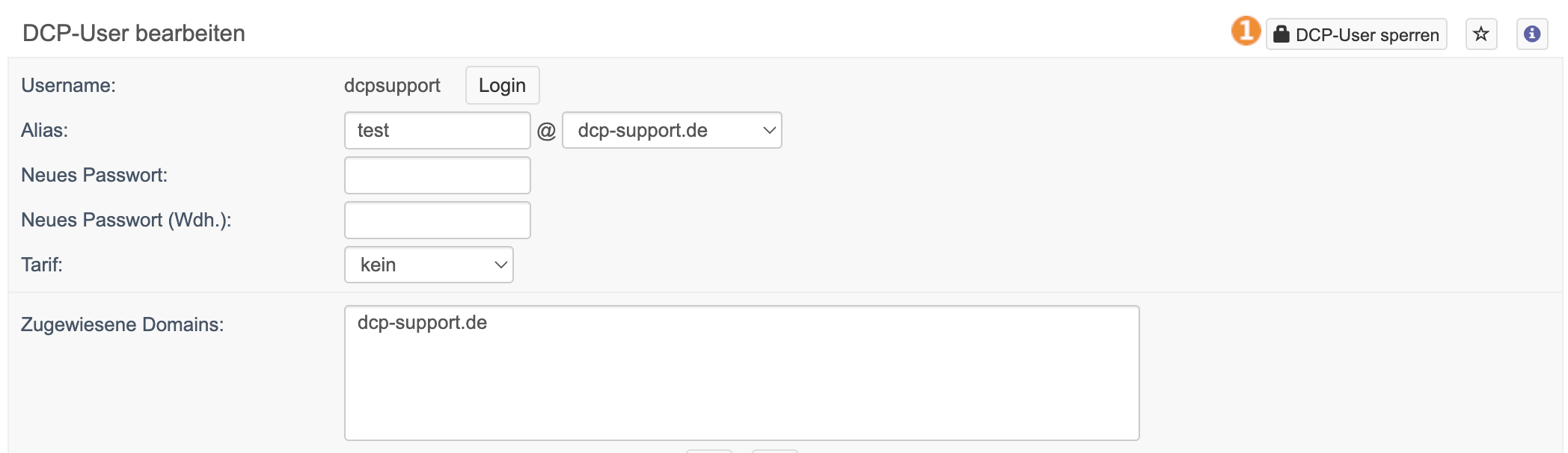 Falls Sie Reseller sind und Ihre Kunden (DCP-User) z.B. aufgrund von Nichtbezahlung der Rechnungen den DCP-Access, Web-Access oder/und Mail-Access sperren möchten, können Sie dies im Bearbeitungsbereich der DCP-User (1) im DCP unter "Reseller" machen.
Falls Sie Reseller sind und Ihre Kunden (DCP-User) z.B. aufgrund von Nichtbezahlung der Rechnungen den DCP-Access, Web-Access oder/und Mail-Access sperren möchten, können Sie dies im Bearbeitungsbereich der DCP-User (1) im DCP unter "Reseller" machen.
- Hier sehen Sie den Usernamen des angewählten DCP-Users, den Sie in dem Falle sperren würden.
- Wenn Sie den Haken hier anwählen, kann Ihr Kunde nicht mehr auf das DCP zugreifen, um dort ggfs. Einstellungen vorzunehmen.
- Wenn Sie den Web-Access und somit die ganzen Webseiten des Kunden sperren möchten, muss hier der Haken gesetzt werden. Danach kann auf die Webseiten nicht mehr zugegriffen werden, bis die Sperrung aufgehoben ist.
- Um den Mail-Access und somit den Zugang auf die Mailkonten (SMTP, IMAP/POP) zu sperren, muss hier der Haken gesetzt werden.
- Abschließend muss auf "Übernehmen" geklickt werden.